Nors „Google Chrome“ ir „Firefox“ naršyklės yra populiarios tarp techniškai išmanančių vartotojų, nemaža dalis kompiuterio vartotojų naudoja „Internet Explorer“ kaip pagrindinę žiniatinklio naršyklę.
Kaip ir „Google Chrome“ ir „Firefox“, visose naujausiose „Internet Explorer“ naršyklės versijose taip pat siūloma išsaugoti žiniatinklio slaptažodžius naršyklėje, kad galėtumėte prisijungti prie žiniatinklio paslaugų nenaudodami slaptažodžių kiekvieną kartą, kai atidarote URL.
Vartotojai, kurie nenaudoja „Microsoft“ paskyros sistemoje „Windows 8/8“.1 norėdami sinchronizuoti IE nustatymus ir slaptažodžius, galbūt norėsite sukurti atsarginę visų išsaugotų vartotojo vardų ir slaptažodžių kopiją prieš iš naujo nustatydami naršyklę arba iš naujo įdiegdami „Windows“ operacinę sistemą. Taigi, kaip peržiūrėti išsaugotus slaptažodžius ir sukurti atsargines jų kopijas?
Nors lengvai galite lengvai peržiūrėti visus „Internet Explorer“ išsaugotus vartotojo vardus ir slaptažodžius, jų atsarginė kopija nėra tiesioginis darbas. Šiame vadove parodysime, kaip peržiūrėti ir kurti atsargines slaptažodžius, išsaugotus „Internet Explorer“ sistemoje „Windows 8“.1.
Norėdami peržiūrėti „Internet Explorer“ išsaugotus slaptažodžius:
1 žingsnis: Paleiskite „Internet Explorer“ naršyklę. Spustelėkite mažą Pavara piktogramą (žr. žemiau esantį paveikslėlį), rodomą viršutiniame dešiniajame naršyklės lango kampe (tiesiai po antraščių mygtukais), tada spustelėkite interneto nustatymai atidaryti tą patį.
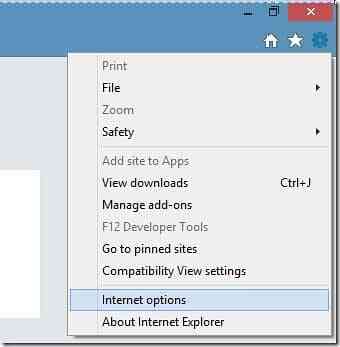
2 žingsnis: Čia pereikite į skirtuką Turinys.
3 žingsnis: Skirtuke Automatinis užbaigimas spustelėkite Nustatymai mygtuką, kad atidarytumėte automatinio užbaigimo nustatymų dialogo langą, kuriame turite spustelėti Tvarkykite slaptažodžius mygtuką, kad atidarytumėte „Credential Manager“ langą.

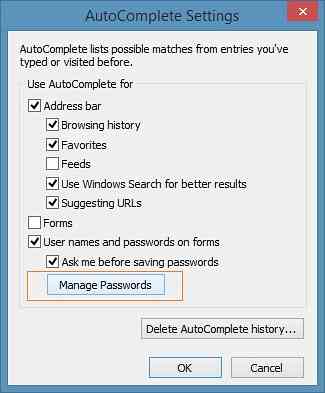
Kaip alternatyvą, „Credential Manager“ galite atidaryti įvesdami „Credential Manager“ į pradinį ekraną, pakeisdami paieškos filtrą į „Settings“ ir paspausdami „Enter“ klavišą.
4 žingsnis: Paleidus „Credentials Manager“, pasirinkite „Web Credentials“, kad galėtumėte peržiūrėti visus išsaugotus vartotojo vardus ir slaptažodžius „Internet Explorer“ naršyklėje. Tiesiog spustelėkite žemyn nukreiptą rodyklės mygtuką šalia URL, kad galėtumėte peržiūrėti išsaugotą to URL vartotojo vardą.
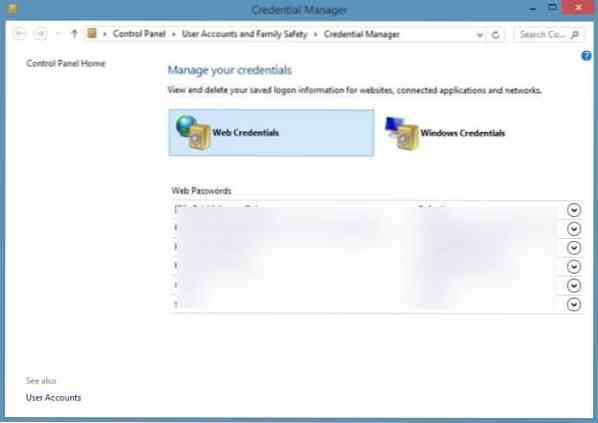
Kaip matote paveikslėlyje, „Credential Manager“ paslepia slaptažodį už žvaigždžių. Norėdami peržiūrėti po žvaigždutėmis paslėptą slaptažodį, spustelėkite mygtuką Rodyti šalia slaptažodžio, tada įveskite „Windows“ paskyros slaptažodį. Spustelėkite mygtuką pašalinti slaptažodį, kad pašalintumėte pasirinktą URL, vartotojo vardą ir slaptažodį.
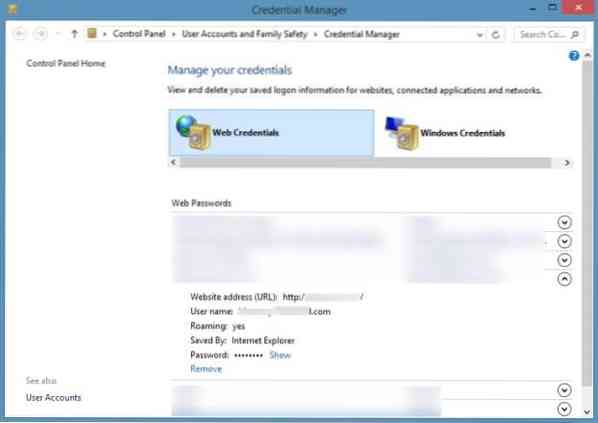
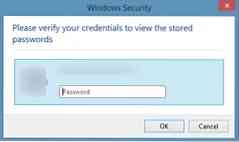
Nors „Credential Manager“ leidžia jums sukurti atsarginę „Windows“ prisijungimo duomenų atsarginę kopiją, ji nesiūlo galimybės kurti atsarginių kopijų žiniatinklio slaptažodžių. Norėdami išsaugoti IE išsaugotus slaptažodžius, turime naudoti trečiosios šalies įrankį, vadinamą „IE PassView“.
Norėdami išsaugoti išsaugotus slaptažodžius, atlikite toliau nurodytus veiksmus
1 žingsnis: Atsisiųskite „NirSoft“ „IE PassView“ iš čia - nemokamą programinę įrangą, kad galėtumėte peržiūrėti ir kurti atsargines slaptažodžius, išsaugotus „Internet Explorer“ naršyklėje.
2 žingsnis: Ištraukite atsisiųstą ZIP failą, kad gautumėte IE PassView vykdomąjį failą, ir dukart spustelėkite tą patį, kad jį paleistumėte.
3 žingsnis: Paleidęs „IE PassView“, jis naršyklėje ieškos išsaugotų slaptažodžių ir rodys URL, naudotojų vardus ir jų slaptažodžius.
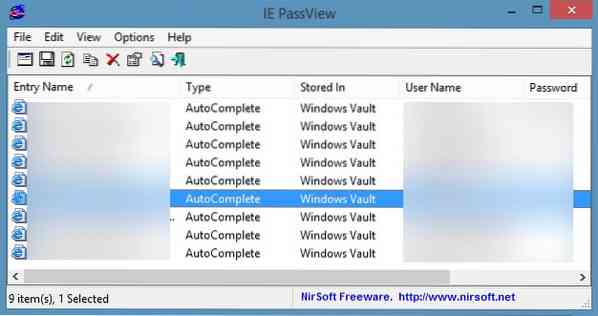
4 žingsnis: Norėdami sukurti visų slaptažodžių atsarginę kopiją, pažymėkite visus įrašus, dešiniuoju pelės mygtuku spustelėkite juos ir spustelėkite Įrašyti pasirinktus slaptažodžius, kad išsaugotumėte visus vartotojo vardus ir slaptažodžius teksto faile.
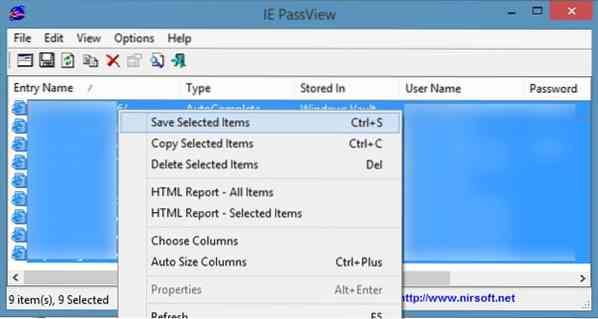
PASTABA: Kai atsisiųsite ir paleisite „IE PassView“, „Windows Defender“ sistemoje „Windows 8/8“.1 gali jus įspėti, kad aptikta potencialiai pavojinga programa. Galite saugiai nepaisyti įspėjimo ir paleisti įrankį, nes „IE PassView“ yra populiari patikimos „NirSoft“ programinė įranga.
 Phenquestions
Phenquestions


